4 Perekam FLAC yang Mudah Digunakan yang Dapat Menghasilkan Output Audio Berkualitas Tinggi
Musik adalah salah satu cara komunikasi yang paling menarik karena menyediakan sarana di mana orang dapat mengekspresikan dan menyampaikan emosi, niat, dan makna mereka. Kekuatan yang dimilikinya akan tergantung pada kualitas musik secara keseluruhan. Sepanjang waktu, orang lebih akrab dengan format MP3 biasa. Tapi ada lebih dari itu, jangan puas dengan kurang. Jika Anda ingin musik yang lebih tinggi dan bahkan berkualitas tinggi yang kompatibel dengan perangkat Anda, Free Lossless Audio Codec (FLAC) cocok untuk Anda. Ini adalah format pengkodean audio untuk kompresi lossless trek audio digital Anda. Ini memiliki harga yang setara dengan MP3 di toko online tetapi terdengar jauh lebih baik. Tentu saja, Anda akan membutuhkan Perekam FLAC untuk memiliki itu. Untuk memberi Anda petunjuk, berikut adalah informasi penting yang dapat Anda perhatikan.

Bagian 1. Top 2 Perekam FLAC Praktis yang Dapat Diakses Secara Online
Dalam hal perekaman FLAC, itu adalah kartu truf jika Anda akan menggunakan perekam yang cocok dan mampu melakukan operasi dengan mulus untuk Anda. Mungkin itu freeware dan perangkat lunak perekam FLAC, Anda harus memilih yang terbaik dari yang terbaik karena kami tidak puas dengan yang kurang di sini. Untuk memandu Anda, artikel ini menawarkan penilaian menyeluruh tentang alat yang dapat Anda gunakan.
1. Perekam Audio Gratis FVC
Perekam Audio Gratis FVC adalah alat perekam audio yang memungkinkan pengguna merekam audio dengan mudah. Ia bekerja pada PC Windows atau komputer Mac secara efisien. Itulah mengapa tidak peduli sistem operasi apa yang Anda miliki, Anda masih dapat menggunakannya. Anda merekam suara sistem, suara dari mikrofon, atau keduanya. Itu membuat perekaman Anda bekerja lebih mudah dan menjaga kualitas suara yang tinggi pada saat yang bersamaan. Di bawah ini adalah langkah-langkah yang harus diikuti:
Langkah 1. Untuk menggunakan freeware ini dan memastikannya berfungsi dengan baik di browser Anda, dapatkan peluncur dan ikuti prosesnya hingga alat diaktifkan.
Langkah 2. Setelah itu, klik Mulai merekam tombol yang akan menyebabkan antarmuka pop up muncul.
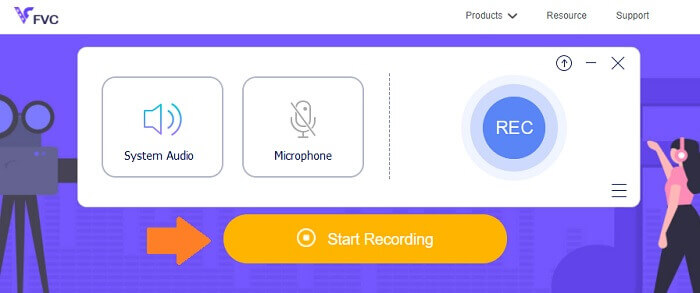
LANGKAH 3. Pada antarmuka, klik REC tombol untuk memulai perekaman.
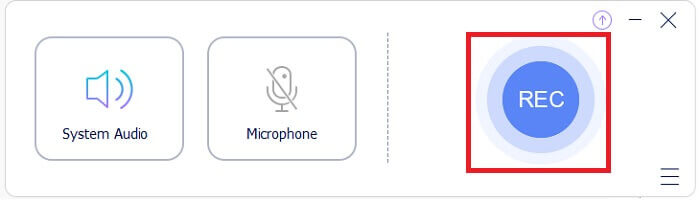
LANGKAH 4. Jika Anda ingin menjeda rekaman, Anda klik tombol Berhenti sebentar tombol di sebelah tombol stop. Setelah selesai merekam klik tombol stop. Ini adalah ikon persegi pada lingkaran. Lihat foto di bawah ini untuk pemahaman yang lebih baik.
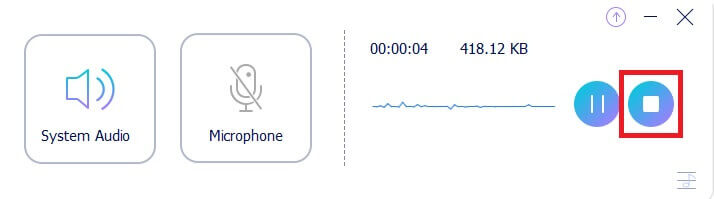
LANGKAH 5. Setelah merekam, periksa rekaman file dari jendela pop-up setelah perekaman.
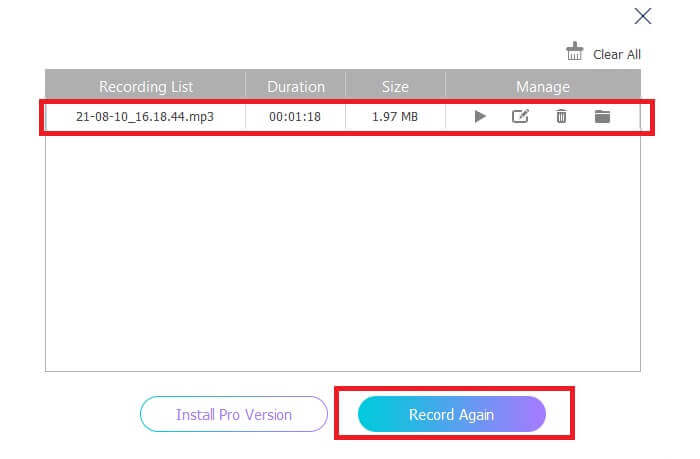
2. Perekam Audio Online Gratis Apowersoft
Perekam Audio Online Gratis Apowersoft adalah freeware perekam audio hebat yang menawarkan fitur ekstensif kepada Anda. Hal ini memungkinkan Anda untuk merekam audio pada komputer Windows atau Mac langsung dengan berbagai format input dan output yang sesuai dengan kebutuhan Anda. Freeware ini memiliki fungsi yang mudah digunakan karena memungkinkan Anda merekam suara apa pun dalam kualitas tanpa kehilangan. Ini memiliki fitur Perekam audio FLAC yang lebih baik daripada perangkat lunak perekaman audio biasa. Secara keseluruhan, ini paling baik digunakan saat Anda ingin meningkatkan rekaman Anda dari biasanya ke format kualitas yang lebih baik. Untuk memulainya, berikut adalah langkah terperinci yang harus Anda ikuti:
Langkah 1. Untuk menggunakan freeware ini dan memastikannya berfungsi dengan baik di browser Anda, pengguna pertama kali perlu mengunduh dan menginstal peluncur. Setelah itu klik tombol 'Start Recording' yang akan memunculkan pop-up interface.
Langkah 2. Pada antarmuka, klik 'Rekam' yang ditandai dengan tombol berwarna merah untuk memulai perekaman. Jika Anda ingin menjeda perekaman sebentar, cukup tekan tombol merah yang terletak di tengah antarmuka. Dengan cara yang sama, jika Anda ingin menghentikan perekaman, cukup tekan tombol merah yang terletak di bagian tengah bawah antarmuka.
LANGKAH 3. Jika Anda ingin menjeda perekaman sebentar, cukup tekan tombol merah yang terletak di tengah antarmuka. Dengan cara yang sama, jika Anda ingin menghentikan perekaman, cukup tekan tombol merah yang terletak di bagian tengah bawah antarmuka. Setelah merekam, buka panel daftar rekaman untuk melihat file rekaman Anda dan melihat jenis file. Itu saja, Anda sudah selesai.
Bagian 2. Perangkat Lunak Perekam FLAC Profesional untuk Windows dan Mac
1. Perekam Layar FVC
Rekaman Layar FVCr adalah alat yang memiliki fungsi fitur lengkap yang memungkinkan Anda merekam tidak hanya video tetapi juga audio dan format lainnya. Dengan itu, Anda dapat merekam semua audio yang Anda butuhkan tanpa kehilangan dan dengan mudah karena ini adalah alat yang mudah digunakan. Dengan itu, Anda dapat mencapai kualitas suara terbaik dari output yang Anda butuhkan, dalam format apa pun yang Anda inginkan. Perekam Layar FVC memiliki bitrate yang dapat disesuaikan yang dapat sangat membantu dalam menghasilkan kualitas audio yang tinggi. Alat ini meningkatkan standar dalam menghadirkan yang terbaik pada rekaman audio Anda. Sementara itu, bacalah untuk melihat cara kerja alat ini.
Langkah 1. Dapatkan aplikasi yang diunduh di PC Anda dan instal aplikasi sesuai dengan prosesnya.
Download GratisUntuk Windows 7 atau lebih baruDownload Aman
Download GratisUntuk MacOS 10.7 atau lebih baruDownload Aman
Langkah 2. Luncurkan aplikasi dan pilih Perekam suara.
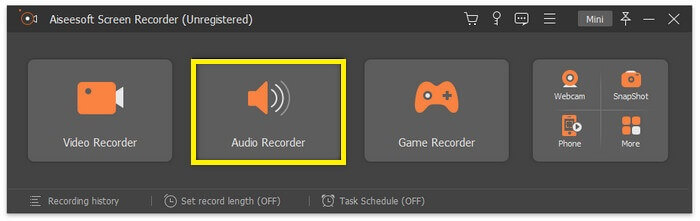
LANGKAH 3. Dari sana, aktifkan suara sistem sebelum merekam. Lalu klik REC untuk mulai merekam.
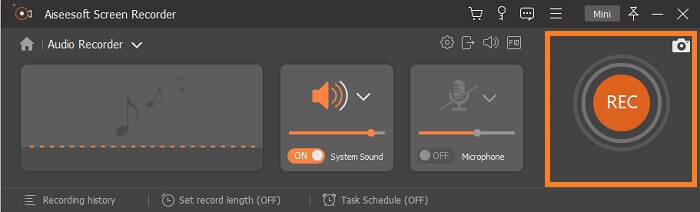
LANGKAH 4. Setelah perekaman selesai, klik tombol Berhenti tombol. Ini adalah ikon persegi dari bilah mengambang.
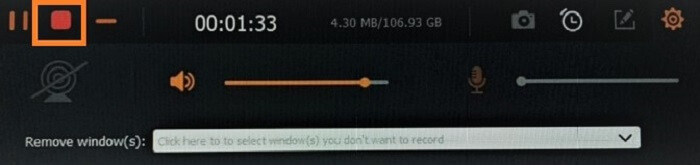
LANGKAH 5. Yang lain kemudian akan muncul, pilih apakah Anda akan Menyimpan itu atau Rekam ulang dia. Setelah itu, Anda akan melihat jendela tempat Anda dapat memutar file. Klik dua kali nama file dan mainkan.
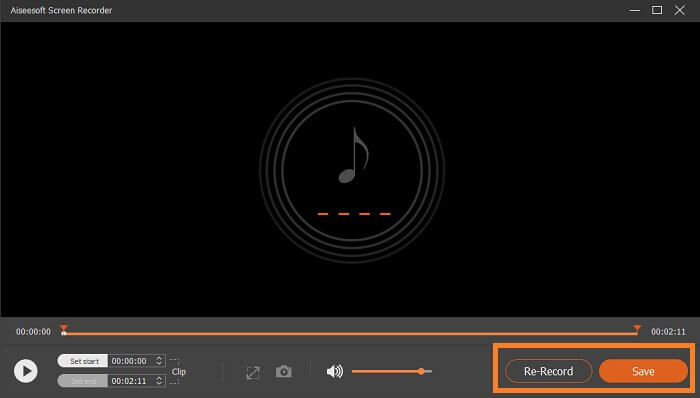
Bacaan lebih lanjut
2. Perekam Total
SEBUAH Perekam Total adalah alat serbaguna yang dapat digunakan sebagai konverter, editor, dan perekam FLAC. Dengan fiturnya, Anda mengonversi file FLAC Anda ke format lain yang didukung yang tersedia dan sebaliknya. Selain itu, ia mendukung banyak konversi file secara bersamaan dengan penggunaan mesin konversi batch bawaannya. Selain itu, yang membuatnya lebih menarik adalah Anda dapat dengan mudah mengedit, menambah, atau menghapus data tag.
Bagian 3. FAQ tentang FLAC Recorder
Apakah FLAC format audio terbaik di antara yang lain?
Tentu saja, Ya! Format audio file FLAC adalah yang terbaik dari format terbaik untuk kualitas suara. Karena mendukung kompresi lossless trek audio digital Anda. Perhatikan bahwa file FLAC kira-kira lebih besar dari format file MP3. Mereka berukuran setengah dari CD itulah sebabnya mereka dapat memiliki peningkatan kualitas audio yang sama dengan CD. Jenis file ini dianggap beresolusi tinggi karena terkadang lebih baik atau sama dengan kualitas CD. Itulah sebabnya jika Anda menginginkan kualitas, resolusi tinggi, dan keluaran yang sangat baik, yang terbaik adalah mempertimbangkan untuk menggunakan perekam audio FLAC dengan bantuan freeware dan perangkat lunak.
Apa sebenarnya FLAC itu?
FLAC atau Codec Audio Lossless Gratis muncul pada tahun 2001 sebagai alternatif sumber terbuka untuk format lossless lainnya yang muncul pada saat itu. Ini adalah format file musik yang berfungsi sama seperti CD dan dianggap sebagai format file audio terbaik yang kompatibel dengan hampir semua perangkat. Demikian pula, FLAC sering dibandingkan dengan file MP3 yang mana. Mungkin tidak begitu populer untuk orang-orang saat ini, tetapi memiliki lebih dari biasanya yang pasti akan menempatkannya di atas podium.
Bisakah saya mengonversi file audio lain menjadi file FLAC?
Ya, itu mungkin! Jika Anda ingin memutakhirkan file audio biasa menjadi file FLAC, Anda dapat melakukannya. Anda dapat menggunakan berbagai alat yang tersedia secara online, tetapi saya menyarankan Anda untuk menggunakan FVC Audio Converter. Ini adalah konverter audio berbasis web yang memungkinkan Anda mengonversi file audio online dari satu format ke format lain secepat satu menit. Selain itu, yang membuatnya lebih nyaman adalah mendukung semua jenis format audio sehingga Anda dapat dengan mudah mengonversi audio ke format pilihan Anda tanpa melalui proses konversi yang rumit.
Kesimpulan
Seperti yang dapat dilihat, perangkat lunak gratis dan berbayar yang terdaftar adalah beberapa yang terbaik yang dapat Anda temukan secara online. Ada banyak sekali aplikasi seperti itu yang dapat Anda gunakan sebagai alternatif tetapi hanya sedikit yang benar-benar berfungsi. Sebagian besar alat online gratis sebenarnya dapat membahayakan PC Anda karena unduhan yang tidak sah bersama dengan file yang dihasilkan. Jadi, jika Anda ingin memastikan keamanan dan keandalan, lihat daftar yang kami miliki di sini. Jika Anda bingung harus memilih yang mana, Anda bisa mulai dengan Perekam Audio Gratis FVC.



 Video Converter Ultimate
Video Converter Ultimate Perekam Layar
Perekam Layar



